Yandex je našel 321 milijonov rezultatov. Yandex - nastavitev domače strani, registracija in prijava ter zgodovina nastanka podjetja. Razvoj novega iskalnika in sorodnih storitev
Lep pozdrav vsem! Današnji članek bo koristen vsem uporabnikom interneta, ki želijo Yandex narediti začetno stran. Praviloma je takšno nastavitev precej enostavno izvesti, a kot kaže praksa, mnogi uporabniki ne vedo, kje naj registrirajo naslov in kako to pravilno narediti. Zato bomo v tem članku podrobno analizirali, kako konfigurirati začetno stran v brskalnikih :, Opera, Mozilla Firefox in internet Explorer.
Želim vas opozoriti na dejstvo, da je nastavitev glavne strani v brskalniku mogoče preprečiti le s prisotnostjo zlonamernega programsko opremo... To se zgodi v primerih, ko se zdi, da ste namestili začetno stran, in iskanje Webalta ali Pirrit Suggestor se naloži na mesto, ki ga potrebujete. Izhod iz te situacije bomo obravnavali na koncu članka.
Yandex ročno konfiguriramo kot začetno stran.
Začetno stran Yandexa je mogoče narediti ročno, s spreminjanjem nastavitev brskalnika ali v samodejni način, s pomočjo posebni programi... Najprej bomo pogledali, kako ročno konfigurirati nastavitve, ta metoda je dobra, ker vam in meni ni treba namestiti dodatne programe, na koncu članka pa bomo pogledali metodo za lene.
Naj bo Yandex začetna stran v Internet Explorerju
Predlagam, da prvi na seznamu razmisli o nastavitvi brskalnika Internet Explorer. Ker je najprej na vseh računalnikih z operacijskim sistemom Sistem Windows, in drugič, nastavitev začetne strani je enaka v vseh različicah IExplorerja.
Za namestitev začetne strani iskalnika Yandex naredimo naslednje:
To je to, faza za nastavitev začetne strani za Internet Explorer je končana. Zdaj, ko zaženete brskalnik, boste odprli iskalnik.
Nastavitev začetne strani v brskalniku Opera.
Tudi pri ustvarjanju začetne strani Yandexa ni težko. Če želite to narediti, naredite naslednje:
- Pojdemo v meni s klikom na ustrezen gumb v zgornjem levem kotu;
- Na seznamu, ki se prikaže, izberite postavko "Nastavitve";

- Odprlo se bo okno z nastavitvami, zanima nas zavihek "Osnovno";
- V prvem odstavku "Določite, kako naj brskalnik deluje ob zagonu" v polju "Ob zagonu" izberite "Odpri določeno stran ali več strani";

- Pritisnemo gumb "Nastavi strani in se registriraj" "Yandex.ru";

- Če želite shraniti nastavitve, pritisnite gumb "V redu".
Zdaj lahko znova zaženete brskalnik in si ogledate, katera stran se bo ob zagonu naložila.
V brskalniku Google Chrome nastavite začetno stran Yandexa.
Če ste ljubitelj brskalnika Google chrome, hkrati pa ostanite domoljub in uporabite iskalnik Yandex, nato pa za prilagoditev začetne strani naredimo naslednje:

Zdaj pri delu v Brskalnik Chrome, če želite hitro iti v iskalnik, bo dovolj, da kliknete ikono v obliki hiše.
Opomba! Ob Na ta način nastavitve, se Yandex ne odpre kot začetna stran.
Če želite točno začetno stran, naredimo to nekoliko drugače:

Zdaj, ko zaženete brskalnik, lahko takoj vnesete iskalna poizvedba v Yandexu.
Naj bo Yandex začetna stran v Mozilla Firefoxu.
V brskalniku Mazil je vse narejeno na podoben način. Za prilagoditev začetne strani sledite tem korakom:

Zdaj Brskalnik Firefox bo naložil začetno stran Yandexa. Kot lahko vidite, so vse nastavitve osnovne, vendar se uporabniki pogosto bojijo ali ne vedo, kaj naj naredijo.
Kako samodejno narediti Yandex svojo začetno stran.
Če iz nekega razloga ne morete ročno nastaviti domače strani Yandexa, lahko to storite samodejno. Na srečo orodje ponuja iskalnik sam.
V prvem primeru morate iti na naslov: home.yandex.ru in klikniti gumb "Prenesi", nato pa sledite preprostim navodilom, ki bodo prikazana na zaslonu monitorja. 
Druga možnost je namestitev pripomočka, imenovanega "Browser Manager", prav tako izum ruskega iskalnega velikana. Prenesete ga lahko s povezave: yandex.ru/soft/bm 
Ta upravitelj je dober v tem, da samodejno nadzoruje spremembo domače strani in uporabnika opozori na spremembe. Tako boste zaščitili računalnik pred iskalniki, kot je Webalta in podobno.
Če se namesto Yandexa povsod odprejo Webalta, Pirrit Suggestor in drugi.
Zelo pogosto se uporabnik sooči s težavo, ko se po namestitvi želene začetne strani odpre nekaj povsem drugega, kot bi želel, na primer iskalnik Webalta. To se zgodi, ko se v računalniku zažene zlonamerna koda in zapiše nastavitve v brskalnike. Praviloma se znebiti te težave ni vedno enostavno.
Prva stvar, ki jo morate preveriti, je, da na namizju odprete lastnost bližnjice. Če želite to narediti, z desno miškino tipko kliknite bližnjico brskalnika in v oknu, ki se odpre, poiščite polje "Objekt".
Začetna stran so strani, ki se samodejno odprejo ob zagonu brskalnika. Glavna stran je stran, ki se odpre, ko kliknete gumb neposredno pred naslovno vrstico.
Kako spremeniti začetno stran v brskalniku Yandex
Ko zaženete brskalnik Yandex, se odpre glavna začetna stran v obliki preglednice, ki prikaže najbolj obiskane strani ali takoj odpre vse zavihke, ki so bili odprti ob zadnjem zaprtju brskalnika. V nastavitvah brskalnika Yandex je mogoče samodejno zagnati preglednico ali ne zapreti zavihkov. Če želite to narediti, kliknite tri vzporedne črte v zgornjem desnem delu brskalnika.
V brskalniku Yandex lahko začetno stran samodejno namestite prek nastavitev
Odpre se kontekstni meni, v katerem izberete postavko Nastavitve. Brskalnik odpre okno z imenom Nastavitve. V tem oknu morate najti odstavek Odpri ob zagonu.
Ta odstavek ima dve klavzuli in en pododstavek.
 Kako postaviti Yandex kot začetno stran
Kako postaviti Yandex kot začetno stran Če na točko postavite piko Tabela z najljubšimi spletnimi mesti ko se naslednjič zažene brskalnik Yandex, se odpre začetna stran v obliki lestvice, na kateri bodo prikazane najpogosteje obiskane strani.
 Kako vrniti začetno stran Yandexa
Kako vrniti začetno stran Yandexa Če potrdite polje zraven Prej odprti zavihki potem bo naslednji zagon odprl začetno stran brskalnika Yandex v obliki vseh zavihkov, ki niso bili zaprti, ko je bil brskalnik zaprt.
 Kako samodejno narediti Yandex svojo začetno stran
Kako samodejno narediti Yandex svojo začetno stran Če potrdite polje zraven Odprite yandex.ru, če ni zavihkov ko se naslednjič zažene brskalnik, se bodo odprli tudi vsi zavihki, ki ob zaprtju brskalnika niso bili zaprti. Če pa se pred zapiranjem brskalnika zaprejo vsi zavihki, se bo ob naslednjem zagonu brskalnika odprla glavna stran Yandexa na spletnem mestu yandex.ru. Tako lahko v brskalnik namestite Yandex kot začetno stran.
Možno je v Brskalnik Yandex naredite domačo stran stran, ki jo potrebujete, ali več strani, ki se bodo odprle ob naslednjem zagonu brskalnika. Nastavitev začetne strani brskalnika Yandex se začne z dejstvom, da v nastavitvah v odstavku Ko se začnete odpirati, postavite točko na točko Scoreboard s svojimi najljubšimi spletnimi mesti. Nato v brskalniku odprite več zavihkov s stranmi, ki se bodo morale odpreti vsakič, ko zaženete brskalnik.
 Kako namestiti domačo stran Yandex
Kako namestiti domačo stran Yandex Vse te zavihke je treba zaporedno pripeti. To naredite tako, da na vrstici z zavihki premaknete kazalec na zavihek in pritisnete desni gumb miši izbirajo kontekstni meni Glejte Zavihek Pin. Vsi pripeti zavihki bodo na levi strani vrstice zavihkov v obliki majhnih znakov. Po tem se bodo ob naslednjem zagonu brskalnika odprli samo pripeti zavihki.
Kako odpreti domačo stran Yandex
Če želite stran odpreti v domačem brskalniku Yandex, mora biti gumb prikazan pred naslovno vrstico. Če gumb ni prikazan, boste morali odpreti nastavitve brskalnika in v njih poiskati nastavitve videza odstavka.
 Kako samodejno narediti domačo stran Yandexa
Kako samodejno narediti domačo stran Yandexa V tem odstavku morate potrditi polje zraven Pokaži Yandex. Po tem se tik pred naslovno vrstico prikaže gumb v obliki črke I, s klikom na katerega lahko odprete glavno stran Yandexa v brskalniku Yandex.
Video
Ta video prikazuje, kako namestiti začetno stran brskalnika Yandex.
Če pogosto uporabljate storitve najbolj znanega ruskega iskalnika, je smiselno, da Yandex zdaj samodejno postane vaša domača stran, da v prihodnosti ne izgubljate časa. Poleg tega se prilagoditev izvede dobesedno v minuti v katerem koli od sodobnih priljubljenih brskalnikov - s standardnimi mehanizmi za spreminjanje nastavitev aplikacije ali z uporabo za to posebej ustvarjenega vira, kjer je za nastavitev nastavitev odgovorna aplikacija ali dodatek.
S samodejno storitvijo Yandex naredite začetno stran
Posebej za tiste, ki ne želijo kopati po nastavitvah, a hkrati želijo hitro doseči rezultat, je Yandex razvil ločena storitev... On programsko določa, kateri brskalnik se uporablja, in ponuja ustrezno možnost.
Na primer, v Chromu lahko na začetno stran samodejno namestite Yandex:
Podobno kot v Chromu lahko tudi v brskalniku Firefox naredite začetno stran Yandexa:

Upoštevajte, da je funkcionalnost ikon precej preprosta - samo odprite nov zavihek z želenim spletnim mestom. Ne pričakujte čudežev od njih.
Še v uporabi Internetni brskalnik Explorer ne bo mogel narediti Yandexa za domačo stran na enak način kot pri konkurentih, ta storitev ne bo delovala - namestiti morate program, ki ga ponuja:

Če pogledate registrirani naslov, boste opazili, da iskalnik zbira statistiko uporabe.

Toda Opera je imela "nesrečo": ob odprtju iste https://home.yandex.ru/ prikazana so samo navodila za ročno predpisovanje ( natančen opis spodaj v tem članku).

Brskalnik Yandex
Privzeto ni treba storiti ničesar: če tega ni bilo odprite zavihke, bo brskalnik zagnal domači iskalnik. Če vam iz nekega razloga ne deluje, odprite meni z nastavitvami.


Google chrome
Najlažji način, da vsakič, ko ga vklopite, naredite Yandex začetno stran v brskalniku Google Chrome, je, da odprete portal in kliknete ustrezno povezavo na samem vrhu (običajno to prikaže Google Chrome).

Če ga ni, lahko vse naredite ročno:

Life hack: Če ste portal že odprli, ne morete prepisati / kopirati URL -ja vira, ampak preprosto kliknite povezavo, da uporabite odprte zavihke. Sam zavihek z nastavitvami ni dodan na začetni seznam.

Drug način, da pridete do Yandexa, je, da to storite iskalnik ne začetna stran, ampak mesto, kamor je gumb s hišo preusmerjen. Če želite to narediti, pojdite na pojav v nastavitvah in aktivirajte ustrezen nadzor. Nato preklopite na izbiro, da vnesete URL in tam vnesete naslov iskalnika (mimogrede, lahko uporabite tudi poenostavljeno različico ya.ru).

Po tem, če želite iti nanj, bo dovolj, da kliknete ikono s podobo hiše, ki se prikaže v orodni vrstici.
Mozilla Firefox
Takoj, ko odprete iskalni portal v Firefoxu, bo Yandex pozvan, da postane začetna stran. Ponudbo lahko sprejmete.

Toda narediti Yandex za začetno stran v Mazilu je tako enostavno kot v Chromu - ni naključje, da Mozilla Firefox precej uspešno nasprotuje vodilnemu na trgu brskalnikov. Nadaljujte tako:

Namig: Če je portal že odprt, bo z enim klikom na gumb o uporabi trenutnega zavihka (tik pod vnosnim poljem) registriran v nastavitvah.
Dejanje ikone Domov lahko odpravite tudi v vmesniku, tako da vodi do Yandexa. Če želite to narediti, odprite portal, nato z miško "vzemite" zavihek in ga povlecite na gumb.

V pogovornem oknu, ki se prikaže, se strinjajte s spremembo nastavitve.

Opera
V Operi lahko Yandex nastavite kot začetno stran prek menija in z bližnjicami. Če želite uporabiti prvo možnost, kliknite ikono blagovne znamke v zgornjem levem kotu in izberite »Nastavitve«. Če je drugo - pritisnite Alt in P.

Pomaknite se navzdol, da določite zagonska dejanja. Izberite zadnjo možnost in kliknite Dodaj naslov.

Vnesite želeno spletno mesto Yandex.

Ali pa kliknite na uporabo že odprtih zavihkov, če ste že na portalu.

internet Explorer
Kljub temu, da je ta brskalnik pogosto nagrajen z neprijetnimi ocenami uporabnikov, ga je enostavno nastaviti. V IE do možnosti zagona dostopate prek lastnosti, ki so skrite pod orodjem.

Na zavihku Splošne nastavitve vnesite želeni URL.

Opazite lahko tudi, da morate začeti tako, da odprete domači naslov, nato pa se po vklopu brskalnika ne vrnete na prejšnjo sejo.
Microsoft Edge
Začetna stran Yandexa v brskalniku Microsoft Edge je nastavljena tudi s parametri (samo ne za prestavo, ampak za tremi pikami). Za pravilen prikaz novega okna morate določiti določen URL in ga shraniti s klikom na ikono diskete.

Nastavitev začetne strani Yandex v sistemu Android
V telefonu Android je vrstni red, kako Yandex narediti začetno stran, odvisen od uporabljenega brskalnika. Če uporabljate programsko opremo Yandex, zadostujejo privzete nastavitve.
V mobilnem Chromu morate odpreti nastavitve in določiti ustrezen iskalnik.

V mobilni operi so prilagoditve izvedene na enak način.
Toda ljubitelji Xiaomija, ki so se odločili za uporabo priloženega brskalnika Mi in se ne bodo preklopili na običajne kolege, bodo imeli nekoliko več težav:

Yandex je sodoben način iskanja informacij, novic in drugih podatkov, ki jih uporabniki potrebujejo vsak dan. Tudi tukaj lahko dobite brezplačno nabiralnik, se seznanite z urnikom in menjalnimi tečaji. Enoten vir vseh informacij, ta priročnik za Svetovni splet Je domača storitev Yandex.
Kje začeti
Na glavno stran Yandexa lahko odprete tako, da vstopite naslovna vrstica brskalnik: https://yandex.ru/. Po tem bo uporabnik na glavni strani storitve Yandex ru.
Zgornje središče ustalila zadnje novice, na desni strani lahko vnesete svojo E-naslov in preveri svojo pošto. Nekoliko spodaj, levo od logotipa, je iskalna vrstica, pod katero se nahajajo osnovni podatki o prometnih zastojih, vremenu in zemljevid mesta, v katerem se nahaja uporabnik.
Nastavitev kot začetna stran
Takoj, ko zaženete brskalnik, se prva stran, ki se odpre, imenuje začetna stran. Ko obiščete Yandex, spletno mesto ponuja, da storitev postane začetna stran. Če kliknete " Sprejmi", Nato se bo z vsakim naslednjim zagonom brskalnika vaše delo začelo z glavne strani.
Iskanje Yandex
Pridobivanje informacij, ki jih potrebujete z Yandexom, je tako enostavno kot luščenje hrušk. Začnite vnašati svojo zahtevo, iskalnik bo samodejno predlagal možne možnosti. 
Nad iskalno vrstico so storitve, ki poenostavijo ta postopek. Potrebujete slike? Kliknite na ustrezno povezavo. Video? Ni problem, Yandex je pripravljen poiskati video, ki ga potrebujete. Za poenostavitev iskanja so na zavihku "Več" na voljo še druge storitve.
To je napredno iskanje. 
Tukaj je mogoče razjasniti določeno regijo, izberite iskanje po spletnem mestu, ki vas zanima, ali filtrirajte spletna mesta po datumu objave. Upoštevajte: v spodnjem desnem kotu Yandex ponuja namestitev začetne strani in glavnega iskalnika. Kliknite »V redu« in sistem bo samodejno naredil ostalo.
Lokacija
Yandex samodejno določi vašo lokacijo, da prikaže ustrezne novice in podatke, na primer vreme in prometne zastoje, za regijo, v kateri se nahaja uporabnik. Ali želite spremeniti regijo? Ni problem. Kliknite na privzeto mesto. 
Po tem boste preusmerjeni na stran izbira lokacije... Kliknite »Poišči me«, če želite, da storitev samodejno posodobi vaše podatke o lokaciji, ali pa v spodnjo vrstico vnesite ime naselja. 
Novice Yandex
Najnovejši razvoj v regiji in svetu se nahaja v samem vrh okna kjer lahko preklapljate med novicami. S klikom na dogodek, ki vas zanima, bo uporabnik odšel na stran storitve Yandex News. 
Tukaj lahko preberite podrobno z najnovejšimi dogodki v državi in svetu razvrstite novice v kategorije in se seznanite z dogodki, ki zanimajo uporabnika.
dodatne storitve
Nad iskalno vrstico so dodatne storitve ki olajšajo delo z informacijami:
- Video: Poiščite videoposnetek, ki vas zanima, ali si oglejte najnovejše posodobitve.
- Slike: Z lahkoto poiščite želene slike in fotografije ali pa si oglejte priljubljene slike.
- novice: storitev, ki je že opisana zgoraj, vam omogoča, da se vedno zavedate dogodkov.
- Kartice: pomaga pri enostavni navigaciji po terenu in iskanju želenih lokacij neposredno na zemljevidu.
- Tržnica: poglejte izdelke v prodaji in z enim klikom naročite tistega, ki ga želite.
- Tolmač: prevod besedil s podporo za veliko število jezikov.
- Glasba: ustvarite svojo zbirko zvočnih posnetkov ali poslušajte svoje najljubše pesmi na spletu.
Vse, kar se ne prilega iskalni vrstici, najdete v razdelku » Pa vendar". Razpoložljive možnosti vključujejo projekte iskanja zaposlitve, plakat in številne druge vire.
Dodatne povezave
Podatki o storitvi so na dnu naslovne strani in vsebujejo naslednje postavke:

Namestitev teme
Da bi bil dizajn bolj barvit in zanimiv, razvijalci predlagajo, da nanj namestijo eno od številnih tem, ki spreminjajo videz spletnega mesta. To je tako enostavno kot luščenje hrušk. V zgornjem desnem kotu je meni » Prilagoditev", V katerem morate izbrati element" Postavite temo», Nato se odpre seznam razpoložljivih tem. Namestitev je brezplačna in izvedena v nekaj sekundah. 
Na primer tema Vojne zvezd. 15 sekund - in od začetne strani vas gleda najstrašnejši Jedi v galaksiji. 
Kaj je še mogoče konfigurirati
V istem meniju " Nastavitve»Obstaja še nekaj drugih točk:
- Lokacija: kot smo že omenili, tukaj lahko nastavite naselje, v katerem se nahaja uporabnik.
- Moja mesta: Na zemljevid dodajte mesta, kot sta dom in delo.
- Jezik: Izberite, v katerem jeziku bo spletno mesto prikazano.
- Nastavitve iskanja: Več možnosti za poenostavitev in prilagoditev iskanja.
- Oglaševanje: naredite si bolj zanimivo ali pa jo popolnoma odstranite.
- Obvestila: o čem želite, da vam Yandex pove?
- Potni list: dodatne nastavitve varnost in vnos osebnih podatkov, kot je telefonska številka.
Potni list Yandex
Za pridobitev potnega lista v Yandexu morate vnesti svoje ime in priimek, prijavo in geslo ter določiti številko mobilni telefon. Registracija traja največ dve minuti, nato pa uporabniku postanejo na voljo številne možnosti, vključno z vezavo bančno kartico, spreminjanje gesla in varnostne nastavitve ter številne druge funkcije.
Kako zastaviti vprašanje službi za podporo
Če želite izvedeti več o delu storitev in storitev, obiščite razdelek " Povratne informacije». 
Tu se lahko seznanite z osnovnimi navodili za delo s portalom, poiščete potrebne informacije in se po potrebi obrnete na službo za podporo za pojasnila.
Začetna stran v brskalniku je zavihek, stran ali spletno mesto v internetu, ki se najprej odpre, ko odprete brskalnik vsakič, ko ga zaženete, ali ko pritisnete tipko Domov.
Ali želite ali morate sodelovati z iskalnikom Yandex? Začetna stran, ki jo lahko namesti uporabnik popolnoma katere koli ravni, se bo vedno najprej odprla, ko bo naložen program brskalnika.
Če želite to narediti, uporabite eno od naslednjih metod. Namestitev in popravljanje Yandexa kot domače strani je precej preprosto, v tem članku pa si bomo podrobneje ogledali možnosti, kako to storiti.
Vse je odvisno od tega, kateri brskalnik uporabljate, saj so aplikacije in algoritmi nastavitev za vsak program različni. Sprašujem se, zakaj v samem brskalniku Yandex sploh ni začetne strani?
Najbolj vsestranski in preprost način: v naslovno vrstico brskalnika vnesite »www.ya.ru« in počakajte, da se spletni vir naloži. V zgornjem levem kotu lahko vidite napis "Naredi domačo stran".
Kliknite nanjo in končali ste. Od tega trenutka začnete svoje delo s spletnim mestom "www.yandex.ru" ali, bolj preprosto, z iskalnikom Yandex.
Namestitev z brezplačnim pripomočkom
Preberite tudi:

Yandex nam ponuja priročen in priročen način za prilagajanje začetnih strani v brskalnikih s pomočjo samodejnih pripomočkov, posebej ustvarjenih za to.
Ko je prenos končan, morate v računalnik namestiti upravitelja ali, in ta pametni pripomoček bo lahko samodejno spremljal spremembo domače strani, kljub različnim dejanjem zlonamerna programska oprema.
Upravitelj vas bo lahko rešil takšnih neprijetnih presenečenj, kot je Webalta, in izračunal tako, da bo v vlogi brskalnika ostal le Yandex. Toda ne more vedno upravitelj premagati vseh ovir. Več o tem kasneje v članku.
Najpogostejši brskalniki, ki se danes uporabljajo, so:
Če ste podpornik klasičnega privzetega brskalnika Internet Explorer, vam naslednji algoritem pomaga prilagoditi začetno stran Yandexa.
Odprite Internet Explorer in kliknite ikono "Nastavitve"
 v zgornjem desnem kotu, ki odpre okno "Storitev"
.
v zgornjem desnem kotu, ki odpre okno "Storitev"
.
Ta meni lahko pokličete tudi tako, da hkrati pritisnete kombinacijo bližnjičnih tipk Alt + X.
V spustnem meniju izberite "Lastnosti brskalnika" , ali pa se lahko tudi pokliče "Lastnost brskalnika" ... Nato odprite zavihek "Splošno" .

Taka operacijski sistemi kot Windows 8.1 je vgrajen Internet Explorer.
Toda namestitev je bila izvedena na enak način kot druge različice tega brskalnika že skoraj 20 let.
Če želite Yandex narediti začetno stran v Internet Explorerju 10 in Internet Explorerju 11, sledite tem korakom:
- V zgornjem desnem kotu kliknite "Nastavitve" in izberite "Lastnosti brskalnika" .
- V polje vnesemo povezave do naslovov domačih strani. Če poleg Yandexa potrebujete še druge povezave, tukaj vnesemo tudi naslove do njih. Vsaka vrstica mora vsebovati samo en naslov. izberite "Začni na domači strani" .
- Dejanja potrdimo s klikom na gumb " V REDU" .
Po opravljenih vseh korakih bo naš Internet Explorer pri nalaganju prikazal Yandex kot prvo stran.

Namestitev na Microsoft Edge
Preberite tudi:Yandex Zen: kaj je to in kako ga uporabljati? + [Prednosti in slabosti]
Za ljubitelje Microsoft Edge obstaja naslednji algoritem. Če želite odpreti možnosti v Microsoft Edge, kliknite ikono 
Funkcija bo prikazana na dnu strani "Ogled dodatnih parametrov" in vklopite dodatek Pokaži gumb za domov .
Zahtevani naslov "https://www.yandex.ru" vnesemo v besedilno polje na enak način kot v primeru Internet Explorerja.
Popravimo svoja dejanja s pritiskom na gumb "Shrani" ... Ko znova zaženete brskalnik, bo Yandex postal na novo predstavljena domača stran.


Namestitev v Google Chrome
Google Chrome je po neodvisnih raziskavah najbolj priljubljen brskalnik na internetu in nam ponuja naslednjo metodo. V brskalniku iščemo ikono "Nastavitve"  in ga odprite.
in ga odprite.
Poiščite gumb « Videz» ... Vklopite dodatek Pokaži domači gumb .
Na vrstici z zahtevo "Vnesite spletni naslov" vnesite zahtevano povezavo: "https://www.yandex.ru/". S tem je nastavitev zaključena, ker se vsa dejanja uporabnika takoj sinhronizirajo z vašim profilom v brskalniku.

Ko dokončate vse manipulacije ob ponovnem zagonu Google Chroma, se prikaže, ko pritisnete gumb "Doma" (podoba hiše).
Če želite, da se Yandex popolnoma samodejno naloži, uporabite drugo možnost namestitve. Za spremembo boste potrebovali:
1 V meniju Google Chrome v zgornjem desnem kotu pokličite ukaz "Nastavitve" .
2 Iščem predmet "Začetna skupina" , kjer postavimo kljukico (če ni označena) "Naslednje strani" .
4 Če ste ljubitelj Yandexa, ga lahko tukaj konfigurirate s privzetim iskalnikom. V poglavju "Iskanje" določite iskalnik Yandex.
5 Zaprite nastavitve. S pritiskom na gumb potrdite svoja dejanja "V REDU" ni potrebe, v tem brskalniku se vse takoj sinhronizira.
Če ste brskalnik konfigurirali, kot je opisano zgoraj, se bodo ob vklopu brskalnika Google Chrome vedno odprle strani, nameščene v začetni skupini (v našem primeru Yandex).
Obstaja hitra kombinacija Alt + Home tipke v brskalniku Google Chrome, ki vam bodo pomagale hitro odpreti domačo stran na trenutnem zavihku brskalnika.
Namestitev v Mozilla Firefox
Ob odprtju Brskalnik Mozilla Firefox, kliknite ikono  in odprite "Nastavitve"
— "Osnovno"
.
in odprite "Nastavitve"
— "Osnovno"
.
Tam iščemo črto "Ko se zažene Firefox" in prilagodite vrednost Pokaži domačo stran ... Skladno s tem v vrsti "Domača stran" vnesite povezavo "https://www.yandex.ru/".

Tako kot v brskalniku Google Chrome lahko tudi v brskalniku Mozilla Firefox odprete domačo stran z bližnjico Alt + Home.
Namestitev v Operi
Podporniki brskalnika Opera lahko uporabijo naslednjo metodo: s kombinacijo bližnjičnih tipk Alt + P za prikaz menija.
Preklopite na "Brskalnik" na odsek "Ob zagonu" ... Nato kliknite povezavo "Nastavi strani" in na terenu "Dodaj novo stran» vnesite pot "https://www.yandex.ru/".
Po vseh operacijah dejanja potrdimo s pritiskom na gumb "V REDU" in stikalo nastavite v položaj "Odpri začetno stran" .


To so vsi potrebni koraki za dosego našega cilja - omogočiti Yandexu iskanje na domači strani v brskalniku Opera.
Po upoštevanju vseh navodil bo brskalnik ob zagonu samodejno odprl iskalnik.
Namestitev v Safari
Najbolj velja za namestitev Yandexa v brskalnik Safari enostavna možnost... V meniju Safari zaporedoma izberite elemente Safari , Nadalje "Nastavitve" in "Osnovno" .

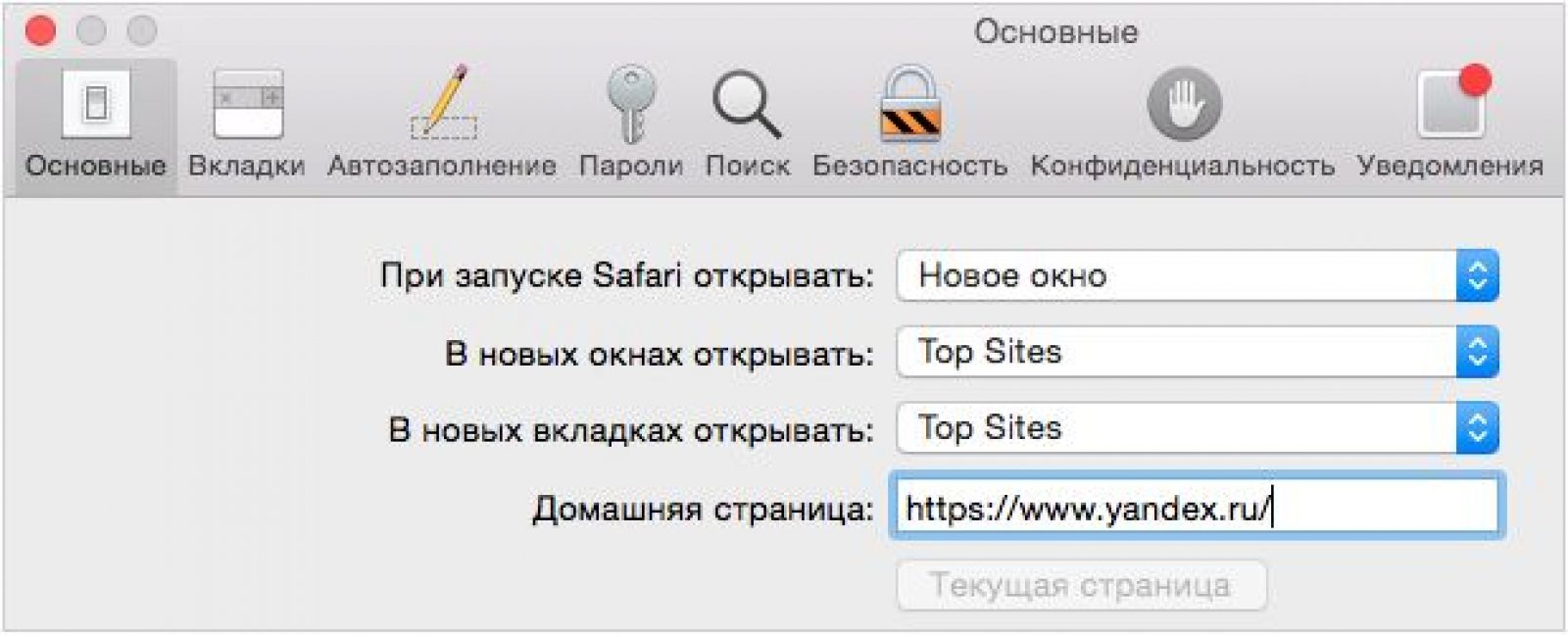
Safari je konfiguriran in Yandex je začetna stran. Čestitamo!
Po namestitvi Yandexa kot domače strani ga lahko prilagodite uporabniku. Tako rekoč nastavite namizje.
Postopek ni zapleten, če korak za korakom ugotovite, kaj je treba storiti. Yandex ima ogromno uporabnih, priročnih in potrebnih, s katerimi bo vaše vsakodnevno delo bolj udobno in progresivno.
Nastavitev se izvede z dodajanjem pripomočkov (ikone z prave programe) in spreminjanje vmesnika za uporabnika (lepa tema za oblikovanje vaše strani).
Yandex nas vabi, da dodamo in konfiguriramo pripomočke v vrstnem redu, ki nam ustreza, namestimo katero koli temo, spremenimo osnovne osebne nastavitve.
Če želite v celoti pokriti celotno paleto storitev, ki jih ponuja Yandex, se morate registrirati za dopisovanje in shranjevanje pomembnih informacij na spletu.
Ne skrbite, ne bodo javno deljene z vsemi uporabniki. To je podoba osebne celice v banki, kjer so shranjeni vaši dokumenti, fotografije in drugo.
Shranite svoje prijave in gesla z LastPassom za lažjo uporabo.
Za prilagoditev domače strani potrebujemo:
- Prijavite se v svoj Yandex.mail, ki ste ga registrirali.
- Odpremo tam "Osebne nastavitve" in izberite element menija "Konfiguriraj Yandex" .
- Določimo, katere pripomočke želimo videti na namizju, in odstranimo vse nepotrebne s klikom na križec v zgornjem desnem kotu vsakega od njih. Ne skrbite, če ste kaj pomotoma izbrisali. Dejanje je mogoče preklicati z gumbom "Vrnitev" ali "Ponastavi nastavitve" ... Ko se končno odločite za nabor pripomočkov, kliknite gumb "Shrani" .
- Potem gremo k bistvu "Dodaj pripomoček" , med kategorijami izberite želene kategorije, pokažite miško nad njimi in kliknite "Dodaj" , nato pa se doda na stran. Potisnite "Zapusti" .
- Pripomočke razporedimo po vrstnem redu, ki ga potrebujemo, in jih premaknemo na mesta, ki jih potrebujemo. Pritisni gumb "Shrani" .
- Pojdite na element menija "Daj temo" , izberite tistega, ki vam je všeč, in kliknite "Shrani temo"
In zdaj Domača stran pridobil popolnoma drugačen videz, prijeten za vas, priročen in prijeten za uporabo.
Če se začetna stran nikakor ne želi spremeniti? Ste že poskusili vse zgoraj navedene metode, vendar še vedno nalagate Webalta, Pirrit Suggestor, Conduit Search ali druge sumljive vire?
Verjetno je edina težava, s katero se lahko sreča vsak uporabnik, nezmožnost spreminjanja začetne strani v brskalniku zaradi ene ali druge zlonamerne programske opreme (programske opreme).
In potem lahko na začetni strani nenehno vidimo, kako se nalagajo Conduit Search, Webalta ali Pirrit Suggestor, ki jih nikakor ne potrebujemo. Nadalje bomo analizirali, kako se tega lotiti.
V računalniku preverite, ali so v virusu ali drugih zlonamernih programih protivirusni programi.
Če protivirusni program pravi, da ni virusov, boste morali pogledati Dodatne informacije o odstranjevanju nezaznane zlonamerne programske opreme.
Na enak način ne pozabite preveriti bližnjice brskalnika. Če pa pride do težave in se Webalta odpre pri zagonu Chroma, Opera ali Mozilla, morate vsekakor pregledati in preveriti napake v lastnostih bližnjic za zagon. To zahteva:
Stolpec »Lastnosti« v bližnjici brskalnika Chrome
2 Nato pojdite na zavihek "Oznaka" in iščem kitico "Predmet" ... Prepričati se morate, da po podaji poti do datoteke brskalnika ni nobene ali druge omembe Webalte. Čist bi moral izgledati tako: "C: \ Program Files \ Mozilla Firefox \ Firefox.exe". Če je na koncu omenjeno nekaj odvečnega, ga brezpogojno izbrišite in kliknite Uporabi ... Če obstaja, potem ta del izbrišemo, nato pa potrdimo svoja dejanja s pritiskom na gumb "V REDU" .

Rambler
 Napake v singularnosti?
Napake v singularnosti? Samo vzrok 2 se zruši
Samo vzrok 2 se zruši Terraria se ne zažene, kaj naj storim?
Terraria se ne zažene, kaj naj storim?